無料翻訳ツール - OmegaT
はじめ
プロの翻訳者が使用しているCATツールはよく知られているSDL Trados、DejaVu、MomoQなど様々なものがあります。 しかし、翻訳業者からライセンスを借用してくれない限り、多少高価な費用を支払わなければなら使用が可能か、一部のCATツールは、単に翻訳だけ可能な場合がほとんどです。
この記事で紹介するOmegaTの場合、他のCATツールに比べて機能やインターフェースの面で多少落ちることがあるが、重要な機能(Fuzzy、Glossary)がサポートされている無料の翻訳ツールです。 特に有料CATツールの場合でも、ほとんどのバージョンのWindowsのみをサポートしますが、このツールは、特異なマック(Mac)は、Linux(Linux)用途をサポートします。 実際、Linuxでテストてみても問題なく動作していることを確認しました。
OmegaTの紹介
OmegaTの詳細については、 OmegaTウェブサイトで確認が可能です。 主な機能を見てみると
- パージ機能(Fuzzy matching)
- マッチ電波(Match propagation)
- 複数のファイルを含むジョブの同時処理
- 複数の翻訳メモリ(TM)の同時サポート
- 外部用語集(Glossary)をサポート
- サポートドキュメントの種類:
XHTML、HTML、
Microsoft Office 2007 XML
OpenOffice.org/StarOffice
XLIFF(Okapi)
MediaWiki(Wikipedia)
一般文書 - Unicode(UTF-8)をサポート:アルファベット以外の文字を使用可能
- 右から左に書かれている言語サポート
- 他の翻訳メモリのプログラム(CATツール)との連動
無料のツールという点を勘案すれば、非常に優れた機能を提供しています。
OmegaTエディタ画面
まず、画面を見てみましょう。 (この記事のOmegaT UI画面は、最新のバージョンと異なることがあります。)
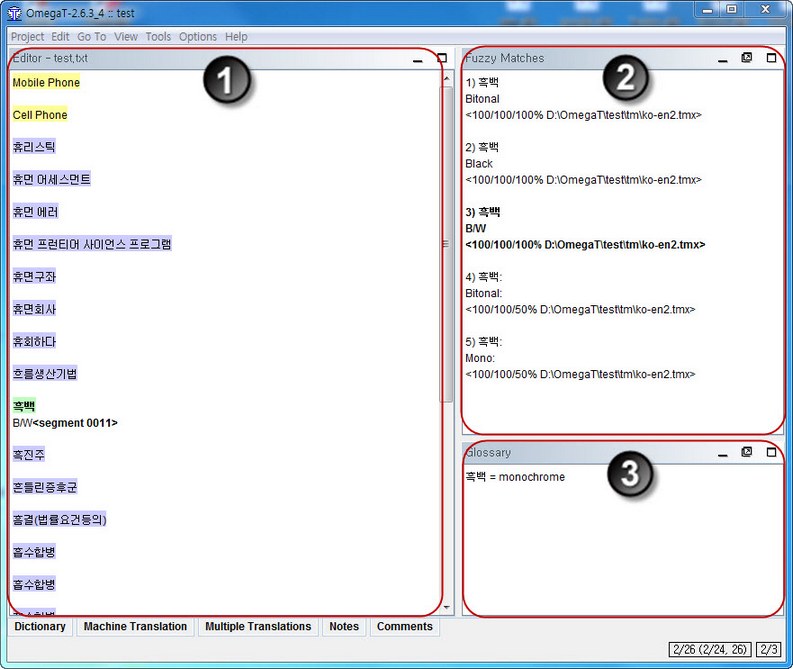
上の画面は、OmegaTの実際の実行を示しています。 (1)は、翻訳が行われる編集ウィンドウで(2)は、既存の翻訳との一致率を示して(3)は、用語を表示します。
OmegaTを使った翻訳例
次のHtmlファイルをOmegaTで翻訳する例を簡単に説明します。
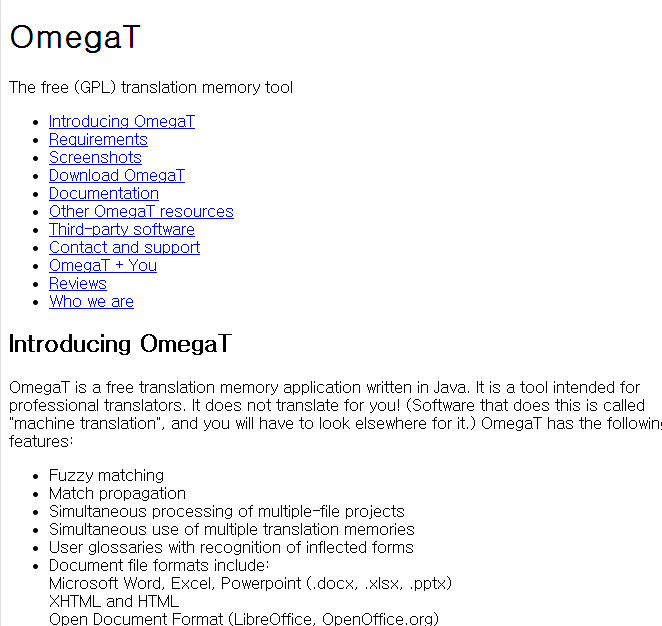
新しいプロジェクトの設定
OmegaTで翻訳を開始する前に、プロジェクトを作成します。 Project> Newをクリックすると、「Create New Project」画面が表示されます。
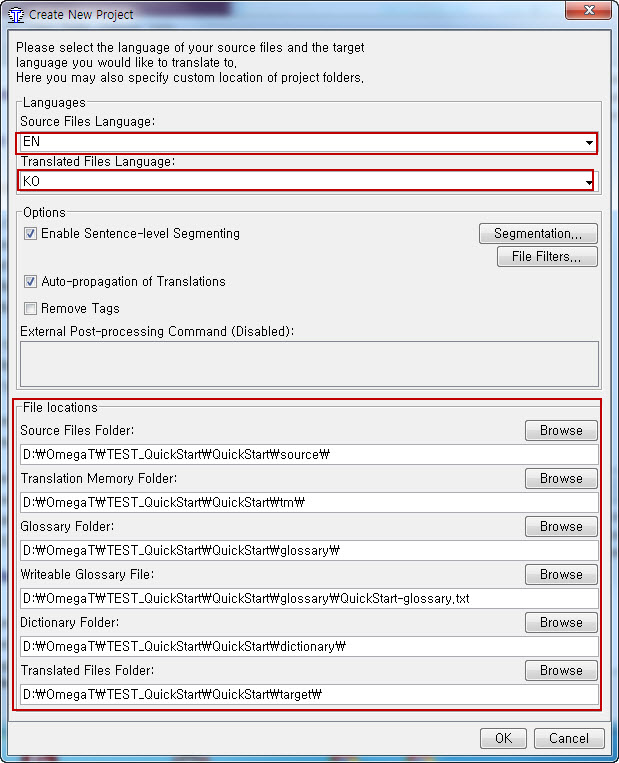
ソース言語(ウォン言語)とターゲット言語(目的語)のコードを選択して、File locationsで、ソースファイル、ターゲットファイル、用語などが位置するパスを指定します。
「Create New Project」画面の下部で「OK」を押すと、「Project File」ウィンドウが表示されます。
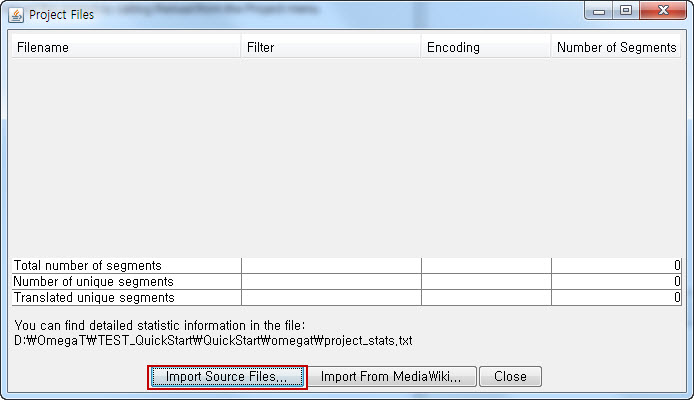
「Import Source Files...」を選択して、翻訳するソースファイルを追加します。
OmegaT Editorで翻訳を実行
上記のような手順を踏めばOmegaTエディタ画面が表示されます。
翻訳を開始する前に、外部TMと用語集を追加することができます。
- TMファイルは/ tmフォルダの下に位置します。
- 用語集ファイルは/ glossaryフォルダの下に位置します。
テスト翻訳TMX形式のファイル(UTF-8エンコード)を/ tmフォルダに追加し、タブで区切られた用語ファイル(TXTフォーマット)を/ glossaryフォルダーに追加しました。
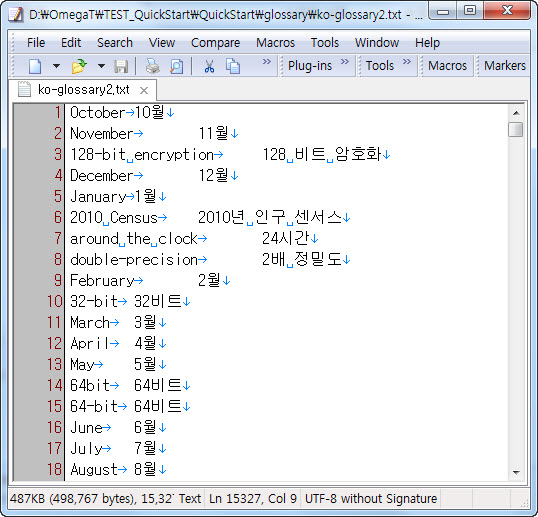
今翻訳する準備が完了しました。
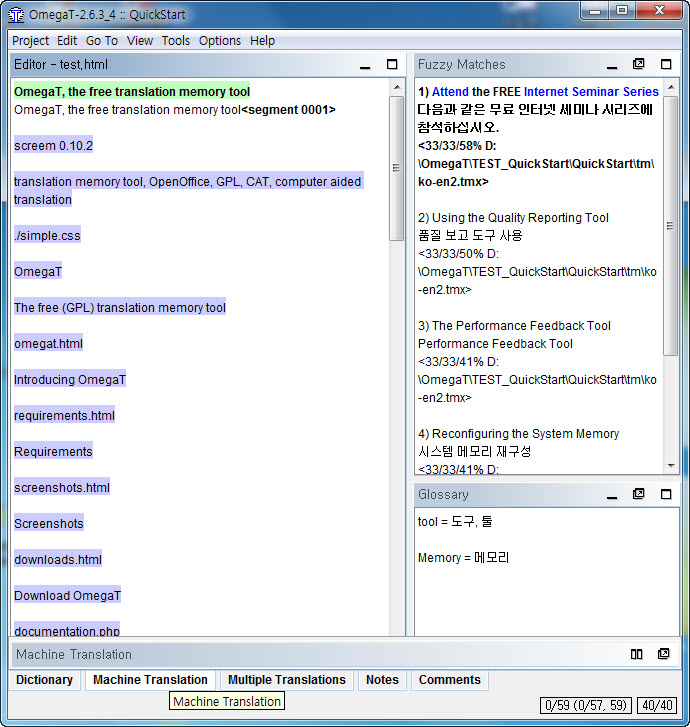
使用はあまり複雑ではありません。 左の画面から翻訳する文章をクリックして、原文の下に翻訳をします。 翻訳時の右のFuzzy MatchesとGlossaryを介してCATツールの機能を活用することができます。
最初の文を翻訳した後、「Crtl + U」を押すと、次の(未翻訳)文に移動します。 ショートカットの代わりにメニューを使用するには 編集 또는 「Go To」 メニューを利用することができます。
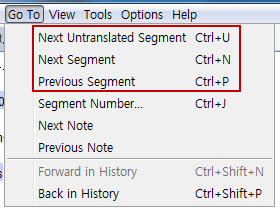
ショートカットを見てみると
- Ctrl + U:[U] n translated Segment(ミボンヨクセグメント)に移動
- Ctrl + N:[N] ext Segment(次のセグメント)
- Ctrl + P:[P] review Segment(前のセグメント)
上記のようにわかりやすくショートカットが設定されていることを知ることができます。 もし Trados 他のCATツールのショートカットと同じように指定するには、Trados とCATツールのショートカットを同じに設定する「記事を参照してください。 編集 画面も見てみましょう。
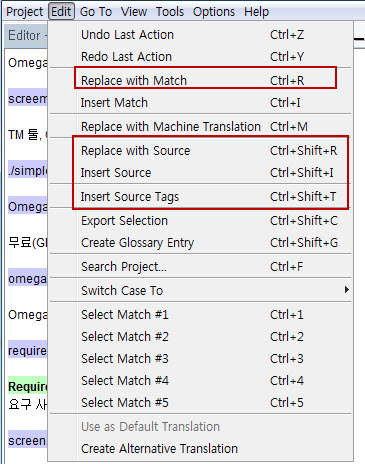
さまざまな編集メニューが提供なりますね。 うまくいけば、活用すれば、より効率的に翻訳が可能と思われる。
翻訳ファイルの作成
翻訳が完了したら、最終的翻訳ファイルを作成ステップです。 Project> Created Translated Documents メニューをクリックして翻訳された文書を作成できます。 翻訳された文書は「/target」フォルダの下にあります。
最後に、
無料翻訳ツールOmegaTを使用して、簡単なファイルを翻訳する方法を説明しました。 OmegaTは無料にも完成度の高い機能を備えています。 ただし有料翻訳ツールに慣れているユーザーにとっては機能やUIで多少期待に満たないことがあります。 しかし、無料版であることを勘案すると、非常に優れたツールであると思われる。
追加:Linuxのバージョン
前述のように、MAC / Linuxのバージョンもあります。 下の図は、実際のLinux上でインストールして実行した画面です。
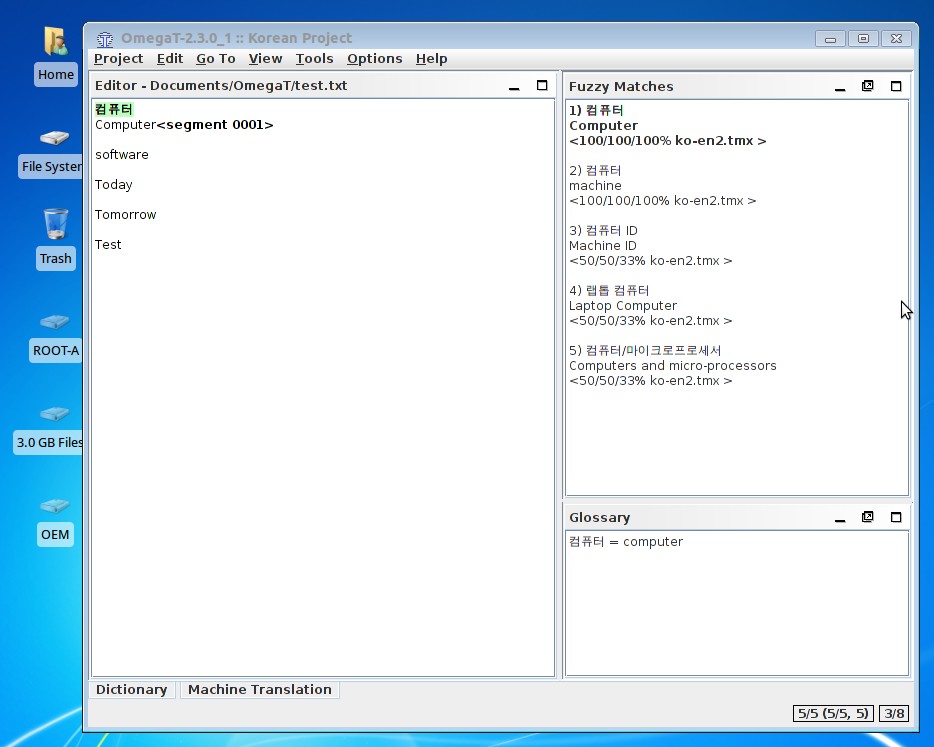
テスト当時のLinuxバージョンの場合は、Windowsのバージョンに比べてバージョンが若干低かった。 実際のパフォーマンスは、Windowsと同様のパフォーマンスを示しました。


2回画面glossary部分は、直接ユーザーが作成したのですか?
こんにちは?
Omegaでは、外部用語集をサポートします。
Project> Newをクリックすると、「Create New Project」画面が表示されるためには、この画面では、パスを指定していただければとなります。 (本文の図を参照)
もちろんGlossaryは直接作成でしょう?
それともインターネットに歩き回る特定分野の用語集をダウンロードした次のOmegaで認識できるフォーマットに変換された後、利用もできます。
Omegaは、パーソナルで使用するのに適しており、専門的に翻訳する場合は、Tradosを使用することをお勧めします。
機能的な面で Tradosやワードファーストと同様のですか? 価格が価格なのですぐに Tradosやワードファースト購入するのは気にされ、当該ソフトで基本的な機能を身につける Trados 使用に役立つか気になります。
こんにちは?
技術翻訳の分野を翻訳か? 次に、 Tradosを購入することをお勧めします。
投資なら投資とすることができるようになります。
そうでない場合、あえて購入する必要はないようですね。
OmegaTはただの趣味のために使用程度で専門的には、使用するには限界があります。
今までは文学や雑誌、作画書などの書籍の翻訳と一般のワードプロセッサとフォトショップでの作業してきたが、今回の技術翻訳の方調べてみるのです。 OmegaTを専門的に使用ではなくて、 Trados ご購入前にCATツールは、任意のプログラムであることを概念的に調べたいから。 基本的な側面で Trados ご購入前に、基本的な共通点があることをが気にしている。 今 Trados2017体験版と比較して見て練習中なのに、ちょうど金フランPhotoshopの程度の差であるようですね。
体験版が30日間使用することができませんか?
30日間使用してコンピュータからOSを復元させて再インストールして使用し続けることができます。(笑)
VMWareのような仮想マシンを使用することも大丈夫です。
しかし、実際にいくつかの面倒でしょう。 一度か二度ヘボダガほとんどあきらめないかと考えますね。
ああは言ってね(笑)やはり面倒な問題もあって、調べてみると会社側 Trados 要求が多いので、身につけることは煮るべきだと思います。 99ユーロに1年使用のスターターバージョンもありましたが、まさにどんな違いがあるのかはわかりませんでした。 機能的に縮小された面があるようですが…
Starterバージョンは制限があります。
http://www.translationzone.com/products/trados-studio/editions-comparison.html
TMの項目が5,000個まで可能です。
そして、複数のTMを使用することができません。
安く買うことができる方法がありますが。 今可能では分かりません。
中南米など貧しい国の場合 Trados 価格が大幅に割引されて販売されている場合があります(もしそちらの国に知っている人がいる場合は購入が可能になります)。 おそらくインターネットを見て検索してみるべきでしょすることです。
ああ、いくらWindowsの大乱乱ですか? まあ、実は良くないほどの価格ではありませんが、その翻訳メモリ機能とは何か感がよく来ませんから。 これが制限されるスターターバージョンのデメリットがどれくらいなるのか、これが書いていないのでうまく体感されませんでしたね。 5000個の制限とはどのくらい不便な量なのかもよくわかりません。
した文章を翻訳すると1のTMエントリが作成されるとすれば、5000つの文章を翻訳すると5000つよ。 1項目に10単語ずつ含まれていると仮定すると5万語程度の翻訳が保存されると考えると大方合いそうです。 5万語程度で約1月内外翻訳することができる分量ですね。 (もちろん、個人によって差があります。)
5万語くらいですね。私は日本語翻訳ですが、この2バイトの文字も同じかもしれません。とにかく答えありがとうございます!一度体験版、スターターで数ヶ月ほど頑張ってみるべきですね :-)
条件を見れば、packageに送信来れば制限がないとされています。 取引先にProject Package形で送信してもらうと、特に問題なく使用が可能であることです。 (翻訳した後、Return Packageを作成送信する場合です。笑)
Package... なら、用語やTMをソースと含めて送ってくれるという意味ですか? 条件を見ると、用語もよくわかりませんㅠㅜ
はい。 作業に必要なすべてのファイルを一つのファイルに圧縮して送受信することができます。 ファイルを受信すると、ダブルクリックすると、世話を作業が開き、すぐに作業が可能です。(笑)
なるほど! 親切な回答ありがとうございます。
3月になると Tradosが割引イベントを行うことができます。 もちろんフリーランス版のみですが…
ちなみに記事は、いくつかのない日本語のサイトも運営しています。 http://iwordpower.com/ja/
(WPMLというプラグインを使用して日本語版を作ったが、要約が日本語では正しく表示されないですねㅠㅠ)
日本語を少し学ばなければなりません...ㅎㅎ
オホーツク、興味深い。 単純言語知識(文学専攻)が、持っ私にはCATツールやプラグインのように技術翻訳に関する知識が非常に狭いハンジラいろいろ不慣れですね。 この際あれこれ勉強して見なければなりません。
Googleの翻訳でハングルを日本語に翻訳すると、ある程度のレベルに翻訳ができますか? https://www.thewordcracker.com/simple/jp/ サイトに実験的にハングルの文書を、Googleドキュメントに回し上げてみまして、日本人が読んで文の意図をある程度理解できるレベルであることをませんね。
まあ? ハン->ヤングですか? それはよくわかりません...リンクページはハングル - >日本語でGoogle翻訳を返しましたか? 立ち上がることができる人が見るにはなんだろう… ちょうどグーグルクロムにハングル翻訳 回した日本文を見る感じなようですね。
例えば、「テストで英文科ハングルサイトを」に翻訳された構文は、「試験的に英文とハングルサイトを」が誤訳された(調査「科」を科に翻訳してしまいましたね)場合に見えますね。 最近グーグル翻訳がビッグデータ活用で質が良くなったとは言いましたが、まだ日韓はたくさん不十分に見えましたね。 サンプルデータが多い日英よりも不自然な面が多いと思います。
一 - >霊した - >ことなのに、エラーが発生しましたね。(笑)
日英より日英が、より自然な翻訳が可能かですね。
日本語、英語との間のデータが多いため、一般的にはそうですね。 ヤング - >したすぐ翻訳よりヤング - >日 - >漢中域が、むしろ、より良い結果が出る場合もあるほどですよ。
時間を割いて調べていただきありがとうございます。
最初の記事で一番最後の文章を除いた残りの文章を全て英語 - >日本語に翻訳してみました(https://goo.gl/fC5t1f)。 今、古い記事より自然なか分からないですね。
最近英翻訳の場合、Googleの翻訳の性能が話題になっています。 将来翻訳量が大幅に縮小されていないかという懸念があり、そのような懸念は、おそらく徐々に現実化されないかと思われます。
朝鮮日報に「進化する翻訳機…消える翻訳家?」という記事が昨日日付で出ましたね。
https://www.thewordcracker.com/translation/%EB%89%B4%EC%8A%A4-%EC%A7%84%ED%99%94%ED%95%98%EB%8A%94-%EB%B2%88%EC%97%AD%EA%B8%B0-%EC%82%AC%EB%9D%BC%EC%A7%80%EB%8A%94-%EB%B2%88%EC%97%AD%EA%B0%80/
まだ直訳式表現や何人かの誤訳があったりするが、前よりはちょっといいようですね。
翻訳物量を機械翻訳が代替する現象については、確かに話題だけど、私に対処する面はどうせ機械翻訳的にはアクセスしにくい文学側とは別の方向、すなわち、技術翻訳文学翻訳に移す翻訳による仕事縮小側の懸念が生じね^^;
無料CATツールは、機能とUIの面で多くの不足です。
必要に応じてTrados体験版をダウンロードして1ヶ月間使用を試みることができます:
https://www.thewordcracker.com/translation/%EB%B2%88%EC%97%AD-trados-2015-%EC%B2%B4%ED%97%98%ED%8C%90-%EB%8B%A4%EC%9A%B4%EB%A1%9C%EB%93%9C/
オ無料翻訳ツールがあったんですね。 良い情報ありがとうございます。 ^^
コメントを残していただきありがとうございます。
オメガTもいいツールだと思います。 ただし、UIが少し涙目インゲ傷です。
より専門的な翻訳ツールを経験するTradosやWordfastデモ版(体験版)をインストールしてテストヘボショもお勧めです。
まずは無料ツール始めてみ慣れてくるとTradosやWordfastも考えてみます。 機能だけ支えてくれればUIは大きく問題になるようでアンアソヨ。重ねて感謝申し上げます。 良い午後お祈りください。^^
はい。 所期の目的を達成してください。 楽しい一日を^^